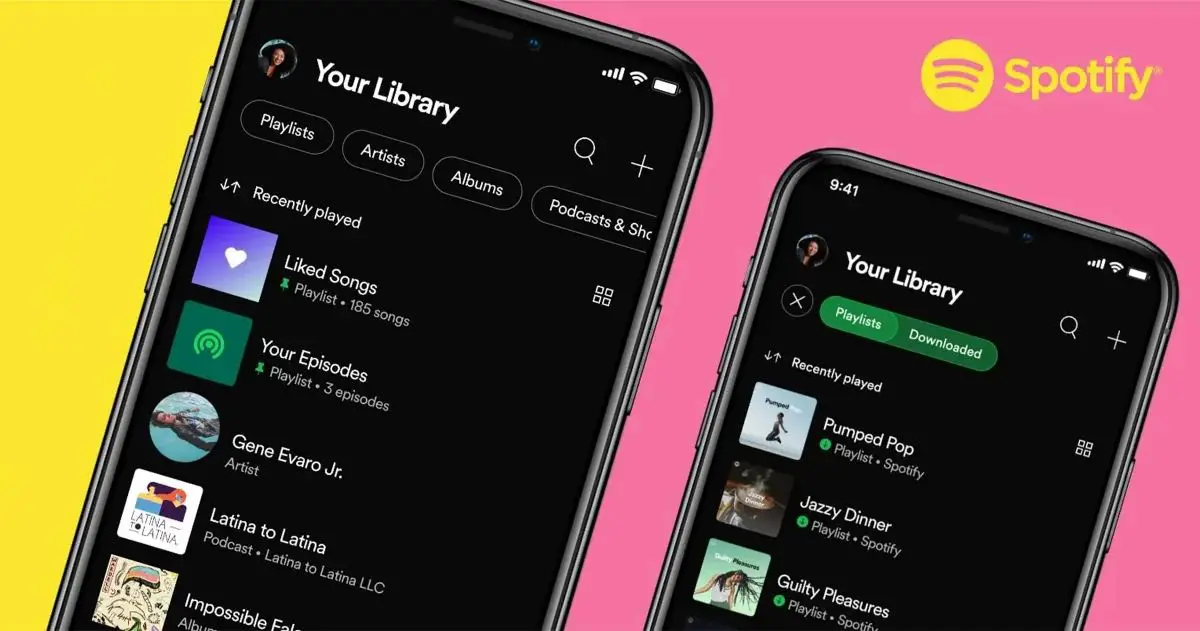Explicamos cómo cambiar la imagen de la lista de reproducción de Spotify de forma rápida y sencilla.
Spotify es la plataforma de música en streaming preferida por más de 400 millones de usuarios en todo el mundo y si eres uno de ellos te recomendamos que le eches un vistazo a nuestra guía con las mejores pistas de Spotify, seguro que no te defraudará.
En este artículo te vamos a explicar cómo puedes cambiar la carátula de tus playlists de Spotify tanto desde tu teléfono Android como desde tu ordenador.
Esta es la forma más fácil de personalizar las imágenes de portada de tus listas de reproducción, las cuales deben tener un tamaño mínimo de 300 x 300 píxeles y menos de 4 MB, para que puedas identificarlas más rápidamente al acceder a tu biblioteca de Spotify.
¿Cómo cambiar la imagen de la lista de reproducción de Spotify desde su teléfono?
Las listas de reproducción son la forma más práctica de agrupar canciones de un artista o género musical en particular en Spotify, pero cuando comienzas a agregar canciones a una lista de reproducción, automáticamente genera una carátula compuesta por las carátulas de los álbumes de algunas de las canciones que forman parte de esta. lista de reproducción
Probablemente no te gusten estas carátulas y quieras personalizarlas a tu gusto por eso, a continuación te vamos a explicar paso a paso cómo cambiar la carátula de tus playlists de Spotify directamente desde tu móvil.
Para realizar esta tarea directamente desde su teléfono inteligente Android, solo siga estos simples pasos:
- Abra la aplicación Spotify en su teléfono celular Android.
- Vaya a la pestaña Biblioteca en la parte inferior derecha.
- En la parte superior, seleccione el filtro Listas para mostrar todas sus listas de reproducción
- Haga clic en la lista de reproducción a la que desea cambiar la portada.
- Pulsa sobre el icono de los tres puntos verticales situado justo encima de la lista de canciones que componen la lista de reproducción
- Vaya a la opción Editar lista de reproducción y haga clic en el botón Cambiar imagen ubicado justo debajo de la portada actual de la lista de reproducción
- Seleccione una imagen que haya descargado en su teléfono o tome una foto con la cámara de su teléfono inteligente.
- Haz clic en el botón Usar foto y la imagen que hayas elegido aparecerá como portada de tu lista de reproducción.
- Finalmente, haz clic en el botón Guardar ubicado en la parte superior derecha para hacer efectivo el cambio de portada.
¿Cómo cambiar la imagen de la lista de reproducción de Spotify desde la PC?
En caso de que prefieras cambiar la imagen de portada de alguna de tus playlists de Spotify desde tu ordenador porque te resulta más cómodo hacerlo en una pantalla más grande, el procedimiento es igual de sencillo que en el caso anterior, ya que solo tienes que realizar las siguientes acciones:
- Abra el reproductor web de Spotify en su navegador favorito.
- Haga clic en la sección Su biblioteca ubicada en el lado izquierdo del sitio web.
- Una vez dentro, haz clic en la lista de reproducción a la que quieras cambiar la portada.
- Mueva el mouse sobre la imagen de portada actual de la lista de reproducción y haga clic en el botón Elegir foto.
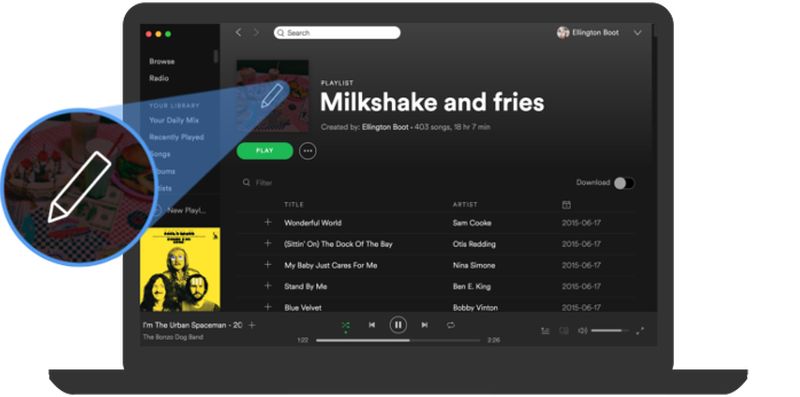
- Seleccione la imagen que desea usar como portada de la lista de reproducción y haga clic en Abrir.
- Haga clic en el botón Guardar para configurar la imagen que ha elegido como imagen de portada de la lista de reproducción.
Puede descargar desde Google Play Store | Spotify: música y podcasts